A FunSocialTab bővítmény telepítésekor a kerül bevezetésre, hogy Search.funsocialtabsearch.com. Ez a keresésszolgáltató nem lehet utasítani, és, ha folytatja a telepítést, ez akarat módosít új pánt, kutatás eltartó, és a Kezdőlap-beállításait, melyik van miért mi minősítette, hogy a böngésző-gépeltérítő. A kiterjesztés, maga nem nyújt semmilyen szolgáltatást, és a mi kutatási csapat azt állítja, hogy az egyetlen célja a gépeltérítő felhasználók bemutatni. Ön letöltött ez kiterjesztés funsocialtab.com, ami a hivatalos oldalon? Akkor kell gondolni, hogy tud beszerez ön-val könnyű hozzáférést a szociális média oldalak, keresse meg, és növel-a kutatás tapasztalat. Ezen a honlapon Attila Media képviseli, és a teremtő a kiterjesztés és a gyanús gépeltérítő. Van további információ, és mi megmutatjuk hogyan lehet eltávolítani Search.funsocialtabsearch.com a böngészőben. Amennyiben felkeltettük érdeklődését, Folytatódik olvasó.
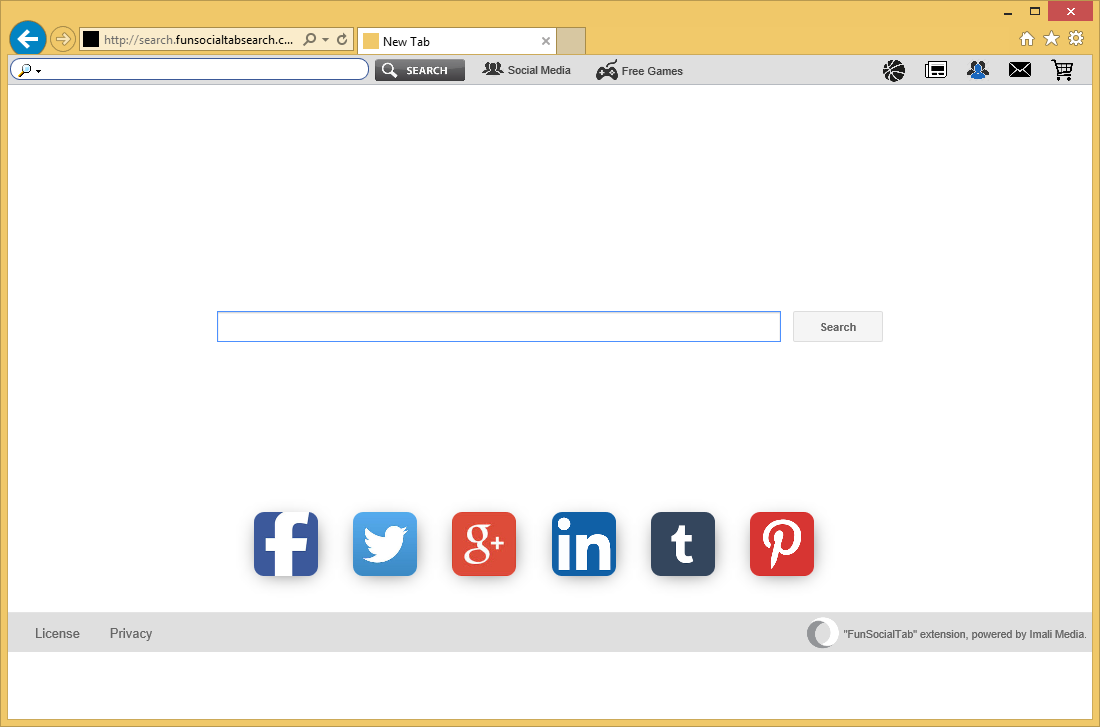 Letöltés eltávolítása eszköztávolítsa el a Search.funsocialtabsearch.com
Letöltés eltávolítása eszköztávolítsa el a Search.funsocialtabsearch.com
Search.funsocialtabsearch.com nem mint egyedülálló, mint gondolnád. A böngésző-gépeltérítő közel azonos Search.socialnewpagessearch.com, Search.funtvtabplussearch.com, és más nemrég számolt be a média Attila eltérítő. Bár ezek kutatás eltartó oldalra dől különböző könnyen elérhető linkek, azonos egyébként, és akkor lehet eltávolítani, ugyanazt a technikát. Abban az időben, kutatás a gyanús Search.funsocialtabsearch.com volt, csak Firefox és Chrome böngészőkkel kompatibilis, de nem lenne meglepve hallja, hogy más böngészők is hatással lehet. A kezdeti kutatások is azt mutatta, hogy ez leginkább elterjedt Spanyolországban (31,8 %), Srí Lanka, és Svédország, amely, mint te tud mond, egy nagyon széles. Persze ez gépeltérítő belemehet a böngészők bárhol élsz, mindaddig, amíg van egy böngésző, és beszél angolul. Nevezetesen a hivatalos oldal nem az egyetlen forrása a forgalmazás. Chrome felhasználók ezen gépeltérítő letölthető a Chrome internetes áruház, és néhány lehet, hogy töröl ez után egymásra hatók-val egy félrevezető pop-up képviselő egy szoftver csomag.
Van két dolog, hogy elme kell venni, amikor a Search.funsocialtabsearch.com. Először is a keresési eszköz segítségével nyomkövető cookie-k is kémkedik utánad. Feljegyzik a kölcsönhatás-val a feltéve, linkek, és ez lehet nyomon követni a webes keresés is. Beszélő-ból pókháló kereső, nem lehet megbízni a gépeltérítő kínál hasznos szolgáltatásokat. Az egyik a gépeltérítő átirányítja egy másik keresőmotor, ami azt jelenti, hogy nem is működik mint egy kutatás szerszám; Ez csak úgy tesz, mintha egy. A kutatás motor van utánaküldött-hoz search.yahoo.com, ami, természetesen, a legnépszerűbb és megbízható Yahoo Search. Sajnos a keresési eredmények lehet hordoznak magukban a gépeltérítő, mint a szponzorált linkek összekeveredik a rendszeres kapcsolatot. Kölcsönhatásban áll a linkek által a gépeltérítő, kockázatos és nem ajánlott. Összefoglalva Search.funsocialtabsearch.com nem nyújt hasznos és megbízható szolgáltatások, és további késedelem nélkül kell törölnie.
Az operációs rendszer védett megbízhatóan? Ez az a kérdés, meg kell válaszolni, mielőtt elkezdené a megszüntetése nem kívánt szoftver. Anti-malware szoftver nem létezik, ha itt az ideje foglalkoztat ez rendkívül veszélyes fenyegetések támadás előtt. Ha ön felszerel ez a szoftver, nem kell aggódnia törlése vagy a gépeltérítő kihagyásra kerülnek automatikusan Search.funsocialtabsearch.com. Ha nem érdekel a biztonság, az operációs rendszer, az a legvalószínűbb, hogy a manuális eltávolítása beállítást választja. Ez a beállítás akkor megfelelő, ha mindazt Ön szükség-hoz töröl a kiterjesztés képviseli a gengszter, de más fenyegetések jelen, ha ezt a beállítást esetleg nem elegendő.
Megtanulják, hogyan kell a(z) Search.funsocialtabsearch.com eltávolítása a számítógépről
- Lépés 1. Hogyan viselkedni töröl Search.funsocialtabsearch.com-ból Windows?
- Lépés 2. Hogyan viselkedni eltávolít Search.funsocialtabsearch.com-ból pókháló legel?
- Lépés 3. Hogyan viselkedni orrgazdaság a pókháló legel?
Lépés 1. Hogyan viselkedni töröl Search.funsocialtabsearch.com-ból Windows?
a) Távolítsa el a Search.funsocialtabsearch.com kapcsolódó alkalmazás a Windows XP
- Kattintson a Start
- Válassza a Vezérlőpult

- Választ Összead vagy eltávolít programokat

- Kettyenés-ra Search.funsocialtabsearch.com kapcsolódó szoftverek

- Kattintson az Eltávolítás gombra
b) Search.funsocialtabsearch.com kapcsolódó program eltávolítása a Windows 7 és Vista
- Nyílt Start menü
- Kattintson a Control Panel

- Megy Uninstall egy műsor

- Select Search.funsocialtabsearch.com kapcsolódó alkalmazás
- Kattintson az Eltávolítás gombra

c) Törölje a Search.funsocialtabsearch.com kapcsolatos alkalmazást a Windows 8
- Win + c billentyűkombinációval nyissa bár medál

- Válassza a beállítások, és nyissa meg a Vezérlőpult

- Válassza ki a Uninstall egy műsor

- Válassza ki a Search.funsocialtabsearch.com kapcsolódó program
- Kattintson az Eltávolítás gombra

Lépés 2. Hogyan viselkedni eltávolít Search.funsocialtabsearch.com-ból pókháló legel?
a) Törli a Search.funsocialtabsearch.com, a Internet Explorer
- Nyissa meg a böngészőt, és nyomjuk le az Alt + X
- Kattintson a Bővítmények kezelése

- Válassza ki az eszköztárak és bővítmények
- Törölje a nem kívánt kiterjesztések

- Megy-a kutatás eltartó
- Törli a Search.funsocialtabsearch.com, és válasszon egy új motor

- Nyomja meg ismét az Alt + x billentyűkombinációt, és kattintson a Internet-beállítások

- Az Általános lapon a kezdőlapjának megváltoztatása

- Tett változtatások mentéséhez kattintson az OK gombra
b) Megszünteti a Mozilla Firefox Search.funsocialtabsearch.com
- Nyissa meg a Mozilla, és válassza a menü parancsát
- Válassza ki a kiegészítők, és mozog-hoz kiterjesztés

- Válassza ki, és távolítsa el a nemkívánatos bővítmények

- A menü ismét parancsát, és válasszuk az Opciók

- Az Általános lapon cserélje ki a Kezdőlap

- Megy Kutatás pánt, és megszünteti a Search.funsocialtabsearch.com

- Válassza ki az új alapértelmezett keresésszolgáltatót
c) Search.funsocialtabsearch.com törlése a Google Chrome
- Indítsa el a Google Chrome, és a menü megnyitása
- Válassza a további eszközök és bővítmények megy

- Megszünteti a nem kívánt böngészőbővítmény

- Beállítások (a kiterjesztés) áthelyezése

- Kattintson az indítás részben a laptípusok beállítása

- Helyezze vissza a kezdőlapra
- Keresés részben, és kattintson a keresőmotorok kezelése

- Véget ér a Search.funsocialtabsearch.com, és válasszon egy új szolgáltató
Lépés 3. Hogyan viselkedni orrgazdaság a pókháló legel?
a) Internet Explorer visszaállítása
- Nyissa meg a böngészőt, és kattintson a fogaskerék ikonra
- Válassza az Internetbeállítások menüpontot

- Áthelyezni, haladó pánt és kettyenés orrgazdaság

- Engedélyezi a személyes beállítások törlése
- Kattintson az Alaphelyzet gombra

- Indítsa újra a Internet Explorer
b) Mozilla Firefox visszaállítása
- Indítsa el a Mozilla, és nyissa meg a menüt
- Kettyenés-ra segít (kérdőjel)

- Válassza ki a hibaelhárítási tudnivalók

- Kattintson a frissítés Firefox gombra

- Válassza ki a frissítés Firefox
c) Google Chrome visszaállítása
- Nyissa meg a Chrome, és válassza a menü parancsát

- Válassza a beállítások, majd a speciális beállítások megjelenítése

- Kattintson a beállítások alaphelyzetbe állítása

- Válasszuk a Reset
d) Reset Safari
- Indítsa el a Safari böngésző
- Kattintson a Safari beállításait (jobb felső sarok)
- Válassza a Reset Safari...

- Egy párbeszéd-val előtti-válogatott cikkek akarat pukkanás-megjelöl
- Győződjön meg arról, hogy el kell törölni minden elem ki van jelölve

- Kattintson a Reset
- Safari automatikusan újraindul
* SpyHunter kutató, a honlapon, csak mint egy észlelési eszközt használni kívánják. További információk a (SpyHunter). Az eltávolítási funkció használatához szüksége lesz vásárolni a teli változat-ból SpyHunter. Ha ön kívánság-hoz uninstall SpyHunter, kattintson ide.

